Il controllo ortografico non funziona in Excel [fissare]
![Il controllo ortografico non funziona in Excel [fissare]](https://cdn.thewindowsclub.blog/wp-content/uploads/2023/12/spellcheck-not-working-in-excel-1-640x350.webp)
Controllo ortografico è uno strumento meraviglioso che aiuta gli utenti a correggere le parole errate nei loro documenti senza troppi sforzi. È una funzionalità essenziale di Microsoft Office ed è disponibile in tutte le app, inclusi Word, Excel, PowerPoint, ecc.
Tuttavia, può diventare davvero problematico quando il controllo ortografico non funziona correttamente. In precedenza abbiamo discusso del che il controllo ortografico non funziona in Word e di come risolverlo. Ora ti mostreremo cosa fare quando lo strumento controllo ortografico non funziona in Excel.
Come faccio a far funzionare il controllo ortografico in Excel?
Puoi utilizzare manualmente lo strumento di controllo ortografico in Excel dalla Revisione o premendo il tasto F7. Oltre a ciò, puoi anche abilitare la funzione di correzione automatica per correggere automaticamente errori di battitura, maiuscole ed ortografia nel tuo foglio di lavoro. Puoi andare su File > Opzioni, passa alla scheda Prova e fai clic su Opzioni di correzione automatica pulsante per configurare le opzioni in base alle proprie esigenze.
Tuttavia, molti utenti di Excel si sono lamentati del fatto che lo strumento di controllo ortografico non funziona correttamente. Anche dopo aver fatto clic sullo strumento Ortografia, non succede nulla. Questo problema può verificarsi quando la cella contiene una formula o se il foglio di lavoro è protetto. Oppure, se l’opzione Dizionari personalizzati è disabilitata nelle tue impostazioni.
Se vedi un pulsante Ortografia disattivato, è possibile che il testo selezionato non contenga testo o che il foglio di lavoro è protetto da password. Ora, in ogni caso, ti abbiamo coperto. In questo post ti forniamo tutte le soluzioni funzionanti per risolvere questo problema.
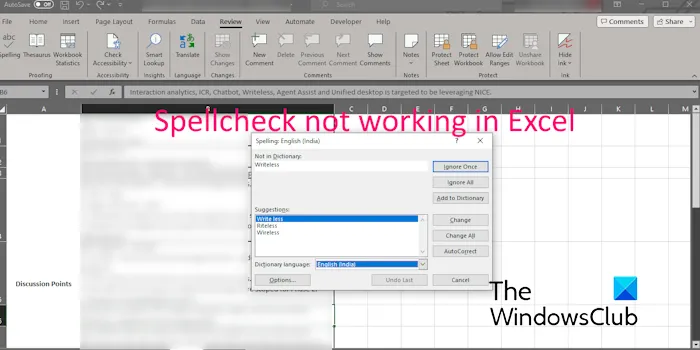
Risolto il problema con il controllo ortografico che non funziona in Excel
Ecco i metodi che puoi utilizzare se il controllo ortografico non funziona in Microsoft Excel sul tuo PC Windows:
- Controlla se la cella contiene una formula.
- Rimuovere la protezione del foglio di lavoro.
- Abilita dizionari personalizzati.
1] Controlla se la cella contiene una formula
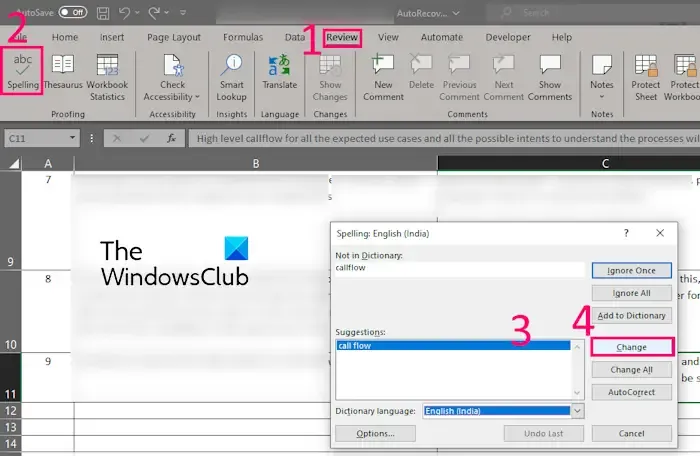
È possibile che lo strumento di controllo ortografico non funzioni nelle celle contenenti formule. Quindi, puoi provare a utilizzare manualmente lo strumento Controllo ortografico e vedere se aiuta. Puoi anche utilizzare questo metodo quando la funzione di correzione automatica non funziona in Excel.
Ecco cosa fare:
- Innanzitutto, vai alla cella della formula di destinazione e fai doppio clic sulla parola consistente nella formula.
- Ora, fai clic sulla scheda Revisione e seleziona Ortografia opzione.
- Successivamente, riceverai alcuni suggerimenti ortografici nella finestra di dialogo appena apparsa.
- Successivamente, puoi scegliere il suggerimento ortografico corretto e quindi premere il pulsante Cambia per correggere l’ortografia nella formula.
2] Rimuovi la protezione del foglio di lavoro
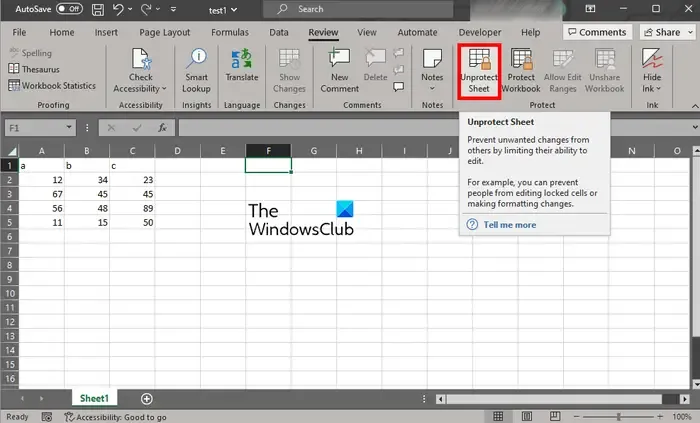
Se il tuo foglio di lavoro è protetto da password, potresti non essere in grado di utilizzare lo strumento di controllo ortografico. Quando una cartella di lavoro è protetta, è possibile eseguire su di essa azioni limitate, ad esempio è possibile solo visualizzare il foglio di lavoro. Quindi, rimuovi la protezione del tuo foglio di lavoro e controlla se il problema è stato risolto.
Puoi rimuovere la protezione tramite password da un foglio di lavoro Excel dalla scheda Revisione. Vai a questa scheda dalla barra multifunzione e quindi premi il pulsante Rimuovi protezione foglio. Ora puoi inserire la password corretta e premere il pulsante OK per sbloccare Esso. Verifica se lo strumento di controllo ortografico ha iniziato a funzionare ora.
Per rimuovere la protezione di un’intera cartella di lavoro, puoi utilizzare la Revisione > Rimuovi la protezione della cartella di lavoro e quindi inserisci la password corretta. Vedi se questo aiuta.
3] Abilita dizionari personalizzati
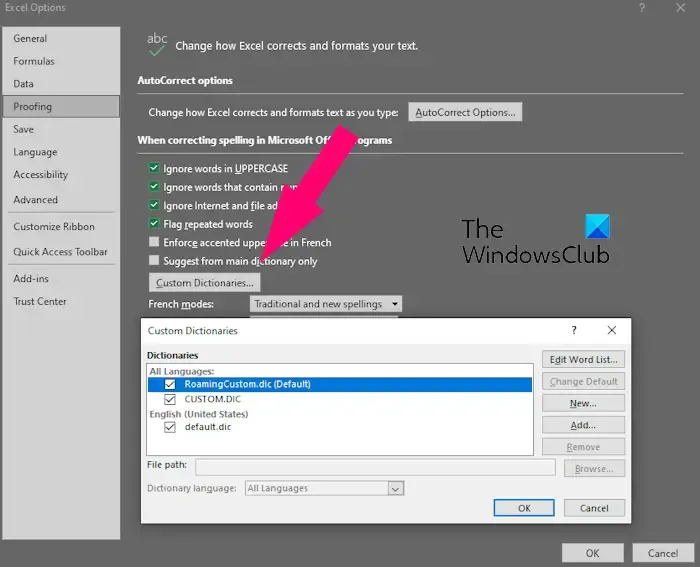
Potresti riscontrare questo problema perché non hai abilitato i dizionari personalizzati in Excel. Pertanto, se lo scenario è applicabile, puoi abilitare i dizionari personalizzati e quindi verificare se il problema è stato risolto.
Ecco i passaggi per farlo:
- Per prima cosa, apri Excel e vai alla scheda File.
- Ora fai clic su Opzioni nella sezione in basso a sinistra.
- Successivamente, passa alla scheda Prova nella finestra Opzioni di Excel.
- Successivamente, fai clic sull’opzioneDizionari personalizzati.
- Quindi, seleziona tutte le caselle di controllo nella finestra richiesta e premi il pulsante OK per salvare la modifica.
- Infine, torna alla tua cartella di lavoro e vedi se riesci a utilizzare correttamente lo strumento di controllo ortografico o meno.
Vedi: Risolto il problema del controllo ortografico di Google Documenti che non funzionava correttamente.
Spero che le soluzioni di cui sopra ti aiutino a far funzionare correttamente lo strumento di controllo ortografico in Excel.
Perché la correzione automatica non funziona in Excel?
Se la funzione Correzione automatica non funziona in Microsoft Excel, è probabile che tu non abbia configurato correttamente le rispettive opzioni. Quindi, imposta correttamente le opzioni di correzione automatica. Per farlo, apri Excel e fai clic su File > Opzioni. Successivamente, passa alla scheda Prova dal riquadro di sinistra, quindi tocca Opzioni di correzione automatica Sostituisci testo durante la digitazione.OK e premi il pulsante , assicurati di selezionare la casella di controllo associata aCorrezione automatica pulsante. Ora, dalla scheda



Lascia un commento